笔记本风扇转速调节,小编教你笔记本风扇转速怎么调节
2022-09-28 17:48:21
|
 790
790
笔记本风扇对于笔记本的使用寿命有着密不可分的关系,怎么调节电脑的风扇的转速来控制电脑CPU的散热?不过值得注意的是有些人会觉得的cpu风扇转速越快越好,其实不是这样,那么笔记本风扇转速怎么调节?不懂的用户就来看看小编的编辑的图文教程吧。更多win10教程,尽在小白一键重装系统官网。
笔记本风扇是笔记本电脑中非常重要的一个配置。因为笔记本风扇的存在,能够帮助笔记本实现降温的目的。才能够使得笔记本电脑正常运转,不过有用户却遇到了自己使用的笔记本风扇转速不怎么灵敏,下面,小编就来跟大家介绍笔记本风扇转速调节的技巧。
笔记本风扇转速怎么调节
在主板和CPU风扇都具备自动调速的情况下,接下来我们要进入主板Coms中进行一定的设置,在PC Health Status单元里面有一个CPUFAN1 Mode Setting选项,这个选项就是控制CPU风扇的,分别有三个模式Thermal Cruise Mode(按温度调节),Speed Cruise Mode(按转速调节),Smart FAN III+ Mode(智能模式)。 Cruise Mode下的选项比较多,分别是CPUFAN1 TargetTemp Value(风扇目标温度值),CPUFAN1 Torlerance Value(风扇上下限值),CPUFAN1 StartUp Value(风扇启动温度),CPUFAN1 Stop Value(风扇停止或者低速转动温度),CPUFAN1 StopTime Value(风扇低速运行时间)。
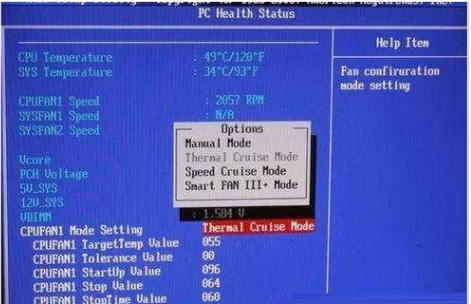
调节转速图-1
当你设定CPUFAN TARGETTEMP VALUE为55度,CPUFAN TOLERANCE VALUE为10,CPUFANSTARTUP VALUE为200,CPU STOPVALUE为150,那么当CPU温度达到55度时,风扇全速运转,当温度低于55时,风扇以200的相对速度运转,按照10的线性速率下降,直到降为150的相对速度为止,然后以150的速度运转下去。Speed Cruise Mode选项比较简单,分别是CPUFAN1 TARGETSPEED VALUE(目标转速)、CPUFAN1 TOLERANCE VALUE(线性变化速率)。
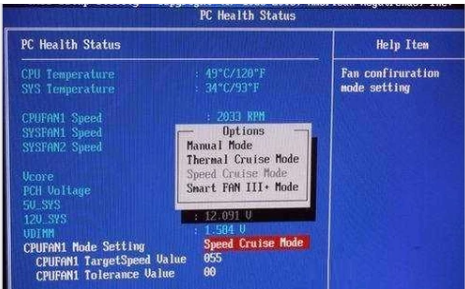
笔记本图-2
Smart FAN III+ Mode是智能模式,所以选项也最简单,只有一个调节选项CPUFAN1 Tolerance Value,只需要设定一个范围值,主板就可以自动针对CPU温度来控制风扇的转速。具体有什么效果,一试便知。我们用比较直观快捷的Speed Cruise Mode(按转速调节)来测试,默认情况下CPUFAN1 TARGETSPEED VALUE是55,CPUFAN1 TOLERANCE VALUE是03,这时风扇转速为20。

风扇转速图-3
手动将CPUFAN1 TARGETSPEED VALUE调节为255,保存重启,在进入Coms,会发现风扇转速变成了1048RPM,风扇转速降了一半。
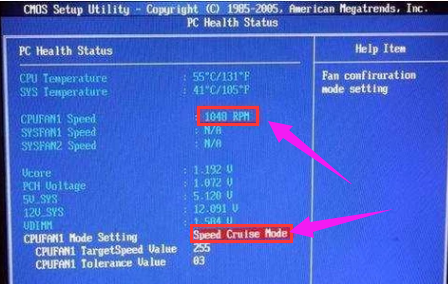
笔记本图-4
以上就是笔记本风扇转速调节的方法了。
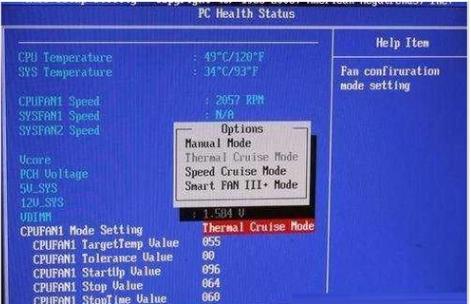



 电话预约
电话预约